悩み
最近、オブジェクトの原点を移動させるのが難しい。
オブジェクトの原点を自由に移動することができない。
原点をもっと細かい位置で移動させることができたらなぁ。。。
そこで、私は原点を自由に移動させるために以下のアドオンを導入し、使用しました。
初めの10分くらいは慣れませんでしたが、その後この不自由な操作を解消することができました。
・Maxivz Interactive Tools 「QuickPivot」
・[編集モード] [頂点]を選択した位置にオブジェクトの原点移動させる。
・Maya Config Addon For Blender 「D」移動
・直接、ピボットポイントのトランスフォームの位置XYZを指定してオブジェクトの原点移動させる。
この技術は3Dモデリングを半年以上経験した私にとっては、必須といっても過言ではないほど助かるアドオンです。
今回は、BlenderでMaxivz Interactive Tools 「QuickPivot」とMaya Config Addon For Blender「D」移動で自由にオブジェクトの原点(ピボットポイント)を移動させる方法と移動できなかった時の対処法を示します。
問題「オブジェクトの原点を自由に移動できない」
問題点(個人的)
1. Blender [オブジェクト] [原点を設定]は5つの方法しかない(使いにくい)
2. ピボットポイントをトランスフォームXYZの位置を指定して移動することができない
問題1 Blender標準 [オブジェクト][原点を設定]は5つの方法しかない
- ジオメトリを原点へ移動 ← 必要な時
- 原点をジオメトリへ移動 ← よく使う
- 原点を3Dカーソルへ移動 ← 必要な時
- 原点を重心へ移動(サーフェス) ← ほぼ使わない
- 原点を重心へ移動(ジオメトリ) ← ほぼ使わない
- 移動の選択肢が少ない。
- 1,2,3はオブジェクトの中心を移動させる機能。
- 4,5は使う手段がほとんどない。
- 3.3Dカーソルへ移動が唯一、原点を指定の位置に移動させる機能だが使いにくい。
問題2 ピボットポイントをトランスフォーム位置XYZのを指定して移動することができない
オブジェクトは[移動ツール]で、トランスフォーム位置XYZの値を指定して移動することができます。
例: ([オブジェクトモード] [移動ツール] X[2m], Y[0m], Z[0m])
しかし、ピボットポイントは移動することができない。(Blenderの仕様)
対処法1 ビュー オプション→トランスフォーム 影響の限定→原点にチェック✓を入れる
- [オブジェクトモード], オブジェクトを選択します。
- ビュー [オプション] → [トランスフォーム 影響の限定] → 原点にチェック✓を入れます。
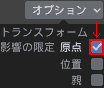
これで原点を自由に動かすことができます。
さらに[スナップ先]をオンにすれば頂点,辺,面などにスナップすることができます。

- 原点の移動が終わったら、ビュー [オプション] → [トランスフォーム 影響の限定] → 原点にチェック✓を外しましょう。(オブジェクトが移動できなくなるため。)
対処法2 「Quick Pivot」で選択した頂点,辺,面の中心に移動させる【Maxiv’z Interactive Tools】
- Interactive Tools for Blender(Maxivz Interactive Tools)を導入します。
- オブジェクトの頂点を選択します。
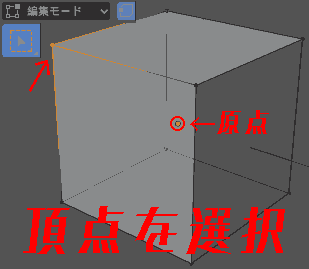
- オブジェクトの頂点を3点選択します。Maxivz’s Interactive Toolsを開いて[Quick Pivot]をクリックします。
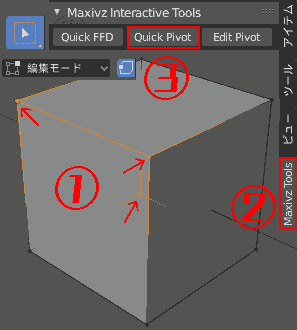
- この頂点の中心に、オブジェクトの原点を移動することができました。
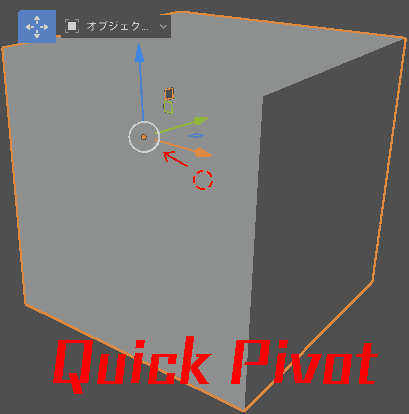
対処法3 「Edit Pivot」でピボットポイントの位置を指定する【Maxiv’z Interactive Tools】
- オブジェクトを選択し、Maxivz’s Interactive Toolsを開いて[Edit Pivot]を押します。

- ピボットポイントの移動は、オブジェクトの移動と同じです。
値を指定することができます。
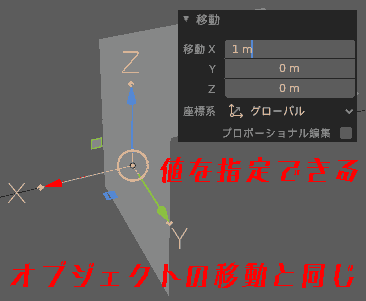
面選択でもピボットポイントの位置を移動することができます。
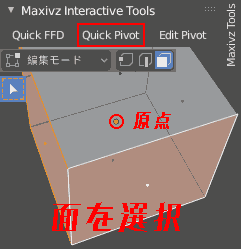
対処法4 「D」移動でピボットポイントの位置を指定する【Maya Config Addon For Blender】
- [オブジェクトモード] [移動ツール]に切り替えます。
- キーボードの「D」を押します。ピボットポイントのギズモ(座標)が表示されます。
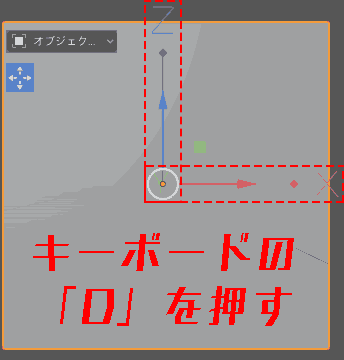
- オブジェクトを移動します。
ピボットポイントの移動は、オブジェクトの移動と同じです。
値を指定することができます。
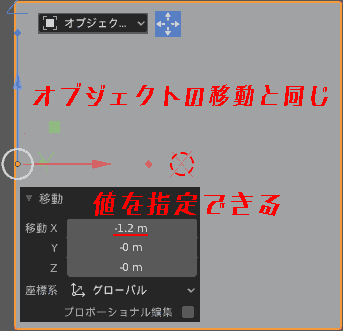
対処法5 D移動でオブジェクトの原点を自由に移動できない時【Maya Config Addon For Blender】
Maya Config Addon For BlenderでDを押しても移動できないオブジェクトがある。
つまり、「D」を押してもオブジェクトと一緒に移動してしまう。
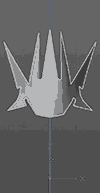
その場合、Maxiv’z Interactive Toolsの「Edit Pivot」で代用する。
そうすることでオブジェクトの原点を移動することができました。
まとめ
選択の中心に移動する
Maxivz’s Interactive Tools「Quick Pivot」
ピボットポイントの位置を指定する
Maya Config Addon For Blender 「D」移動 = Maxiv’z Interactive Tools「Edit Pivot」
余談
初心者だった当時は、実際に使ってみないと分からなかった。
何で分かりやすく搭載してくれないんだろ。。。
今後のアップデートに期待。
参考
- Maya Config Addon For Blender 導入
動作環境
- Blender v2.83.4, 2.90
- Windows 10 Pro 1909
-
Maya Config Addon For Blender 2.8
- MayaConfig_V3_7
- Interactive Tools for Blender(Maxivz Interactive Tools)
